
Բովանդակություն:
- Հեղինակ Lynn Donovan [email protected].
- Public 2023-12-15 23:48.
- Վերջին փոփոխված 2025-01-22 17:27.
ՏԵՍԱՆՅՈՒԹ
Հաշվի առնելով սա՝ ինչպե՞ս կարող եմ մեծացնել իմ Roku-ի ձայնը:
Ահա թե ինչպես կարող եք փոխել Roku Speech ֆունկցիայի ձայնը:
- Անցեք ձեր Roku-ի հիմնական էկրանին:
- Ընտրեք Կարգավորումների ցանկը, որը սովորաբար գտնվում է Հիմնական էկրանի ձախ կողմում:
- Գնացեք Մատչելիության ընտրացանկ:
- Ընտրեք Volume տարբերակը:
- Սահմանեք այն ցածր, միջին կամ բարձր:
Նմանապես, ինչու՞ ծավալը չի աշխատում իմ Roku-ի վրա: Ստուգեք «HDMI միացումը» Անսարք HDMI կապը կարող է լինել ձեր ձայնի բացակայություն/վատ ձայնի պատճառը Ռոկու խաղացող. Ստուգեք, որ ձեր HDMI մալուխը պատշաճ կերպով միացված է և՛ հեռուստացույցին, և՛ ձեր հեռուստացույցին Ռոկու խաղացող. Եթե HDMI մալուխը չափազանց կարճ է ձեր նպատակների համար, ձեռք բերեք HDMI մալուխի երկարացնող:
Նմանապես, Roku-ն ունի՞ ձայնի վերահսկում:
Ձեր Ռոկու ուժեղացված հեռակառավարումը նախատեսված է վերահսկման ծավալը և էներգիա ձեր հեռուստացույցի համար: Դա ուղղակիորեն չի կարող վերահսկողություն ձեր հեռուստացույցին միացված այլ սարքեր, ինչպիսիք են աուդիո/վիդեո ընդունիչը (AVR) կամ ձայնային վահանակը: Այնուամենայնիվ, ձեր հեռուստացույցը կարող է թողարկել ծավալը հրամաններ է տալիս ձեր AVR-ին կամ ձայնային վահանակին՝ օգտագործելով HDMI CEC կոչվող տեխնոլոգիան:
Ինչպե՞ս կարող եմ ձայնը բարձրացնել իմ Roku-ում առանց հեռակառավարման:
Օգտագործեք Roku բջջային հավելվածը
- Գնացեք Play Store կամ Apple Store:
- Որոնեք Roku և տեղադրեք հավելվածը:
- Գործարկեք հավելվածը:
- Հպեք Հեռակառավարման պատկերակին, որը գտնվում է էկրանի ներքևում: Այս պահին դուք հավանաբար մտածում եք, թե որտեղ է Mute կոճակը:
- Հպեք ականջակալների պատկերակին ներքևի աջ անկյունում:
- Նվազեցրեք ձեր հեռախոսի ձայնը:
Խորհուրդ ենք տալիս:
Ինչպե՞ս կարող եմ իմ ինտերնետն ավելի ուժեղ դարձնել:

Ձեր WiFi-ն ուժեղացնելու լավագույն 10 ուղիները Ընտրեք լավ տեղ ձեր երթուղիչի համար: Պահպանեք ձեր երթուղիչը թարմացված: Ստացեք ավելի ուժեղ ալեհավաք: Կտրեք WiFi տզրուկները: Գնեք WiFi-ի կրկնող/ուժեղացուցիչ/ երկարացնող: Անցեք տարբեր WiFi ալիքի: Վերահսկեք թողունակության համար քաղցած հավելվածները և հաճախորդները: Օգտագործեք վերջին WiFi տեխնոլոգիաները
Ինչպե՞ս կարող եմ ավելի փոքրացնել mp3 ֆայլը համարձակությամբ:

Audacity Ներբեռնեք և տեղադրեք Audacity: Սեղմեք Խմբագրել, բացել, ընտրել ֆայլը սեղմելու համար և սեղմել OK: Սեղմեք Project Rate և ընտրեք ավելի ցածր արժեք: Սեղմեք աուդիո ֆայլի անվան կողքին գտնվող բացվող սլաքը և ընտրեք Split Stereo Track, ընտրեք Մոնո՝ սեղմելով երկու հետքերի կողքին գտնվող բացվող սլաքը:
Ավելի լավ տեսախցիկ գնե՞մ, թե՞ ավելի լավ ոսպնյակներ:

Իմ կարծիքով, ինչ վերաբերում է ֆինանսական ներդրումներին, լավ ոսպնյակն ավելի լավ ընտրություն է, քանի որ այն ձեզ ավելի երկար կծառայի, քան մարմինը (քանի որ դուք, ընդհանուր առմամբ, տեսախցիկի մարմիններն ավելի արագ կփոխեք, քան ոսպնյակները): Միևնույն ոսպնյակները, մյուս կողմից, հավանաբար դեռ կօգտագործվեն հինգից 10 տարի անց (եթե ոչ նույնիսկ ավելի երկար)
Ինչու՞ SSD-ն ավելի արագ է, քան ավելի արագ RCNN-ը:

SSD-ն գործարկում է կոնվուլցիոն ցանցը մուտքային պատկերի վրա միայն մեկ անգամ և հաշվարկում է առանձնահատկությունների քարտեզը: SSD-ն օգտագործում է նաև խարիսխ տուփեր տարբեր չափերի հարաբերակցությամբ, որը նման է Faster-RCNN-ին և սովորում է անջատվածությունը, քան տուփը սովորելը: Սանդղակը կարգավորելու համար SSD-ը կանխատեսում է սահմանափակող տուփեր մի քանի կոնվոլյուցիոն շերտերից հետո
Արդյո՞ք մարտկոցում ավելի շատ բջիջներ ավելի լավն են:
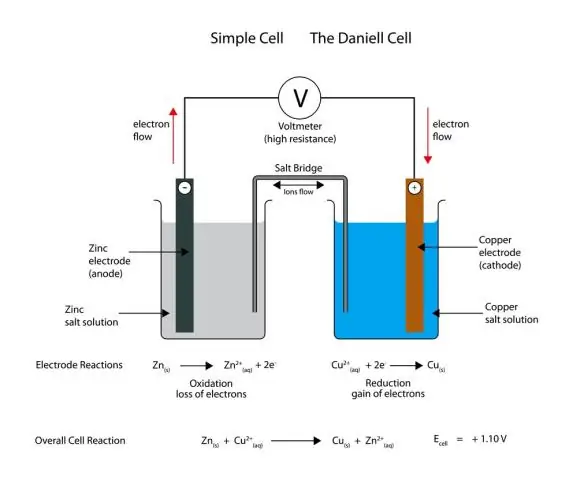
Մնացած բոլոր բաները հավասար են, այնքան ավելի շատ բջիջներ, այնքան լավ: Որքան շատ մարտկոցներ ունենան, այնքան ավելի երկար կտևի մարտկոցի յուրաքանչյուր լիցքավորումը, հետևաբար, այնքան երկար կլինի նոութբուքի «աշխատանքի ժամանակը» մեկ մարտկոցի լիցքավորման վրա: Եվ նույնքան կարևոր է, որ մարտկոցն ինքնին ընդհանուր առմամբ ավելի երկար կծառայի
